Čas od času se naskytne potřeba ochránit fotografie uložené na vašem iPhonu či iPadu před nechtěnými pohledy. Bohužel, společnost Apple nenabízí přímočarý a spolehlivý způsob, jak toho dosáhnout. Nicméně, aplikace Poznámky skrývá v sobě elegantní řešení.
Jak to funguje?
Jistě jste obeznámeni se složkou „Skryté fotografie“ v aplikaci Fotky, která je součástí iPhonů a iPadů. V systémech iOS 14 a iPadOS 14 je dokonce možné tuto složku skrýt. Nicméně, fotografie v této skryté složce nejsou chráněny heslem. Existují i jiné cesty, jak skrýt soukromé fotografie, ale často vyžadují využití aplikací třetích stran.
V tomto článku vám ukážeme, jak využít aplikaci Poznámky, která je standardní součástí každého iPhonu a iPadu, a její funkci, která byla poprvé představena v iOS 9.3. Díky ní můžete efektivně zabezpečit vybrané fotografie. Klíčem k úspěchu je vložení fotografií do poznámky a následné uzamčení této poznámky heslem.
Jak chránit fotografie heslem pomocí aplikace Poznámky
Pokud se fotografie, které chcete ochránit heslem, dosud nenacházejí ve vašem zařízení, nejdříve je tam přesuňte. Následně otevřete aplikaci Poznámky a klepnutím na ikonu nové poznámky (ikona tužky a papíru) vytvořte novou poznámku.
Na první řádek nově vytvořené poznámky napište krátký text, který nebude zbytečně upoutávat pozornost. Tento text se bude zobrazovat v seznamu poznámek, i po jejím uzamčení.
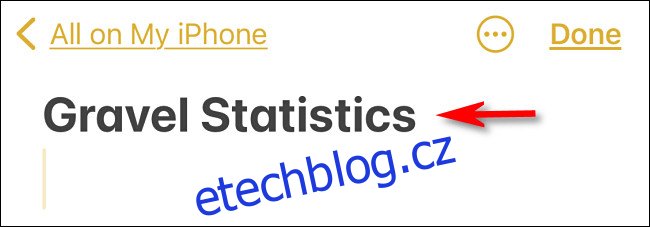
Nyní klepněte na ikonu pro přidání fotografie, kterou najdete na panelu nástrojů (ikona fotoaparátu). Na iPadu ji naleznete v horní části obrazovky, zatímco na iPhonu se nachází buď nad klávesnicí na obrazovce, nebo ve spodní části displeje.
V zobrazené nabídce vyberte možnost „Vybrat fotografii nebo video“.
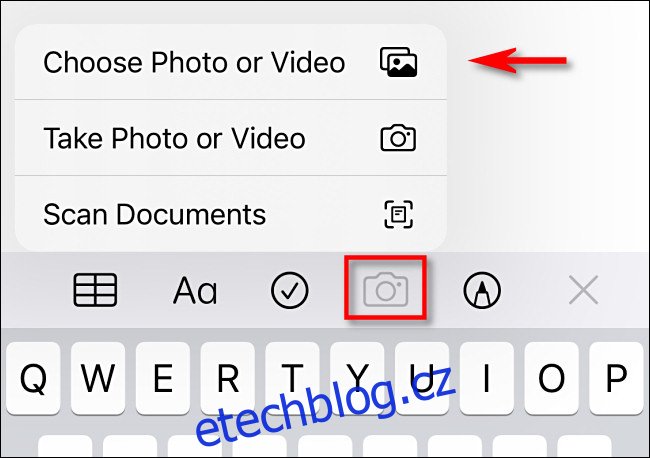
Na následující obrazovce klepněte na náhled každé fotografie, kterou chcete přidat. Zaškrtnutí signalizuje, že daná fotografie byla vybrána. Po dokončení výběru stiskněte tlačítko „Přidat“.
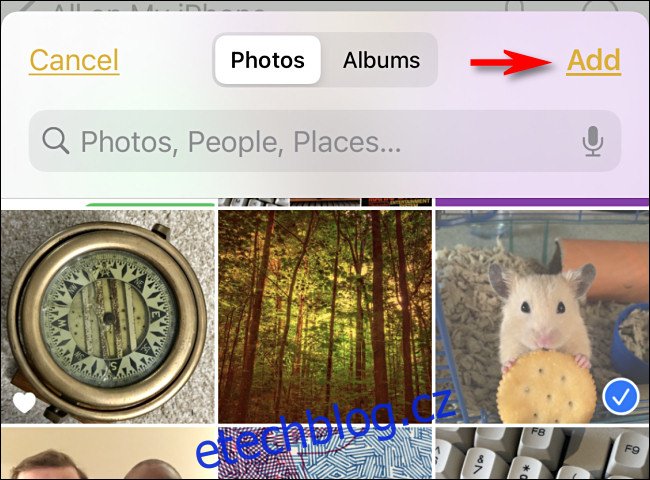
Aplikace Poznámky vloží vybrané fotografie do vámi vytvořené poznámky. Pro uzamčení této poznámky, stiskněte ikonu elipsy (tři tečky v kruhu).
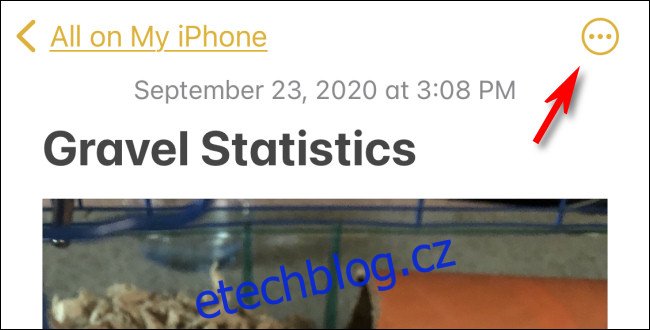
V zobrazeném okně klepněte na volbu „Zamknout“.
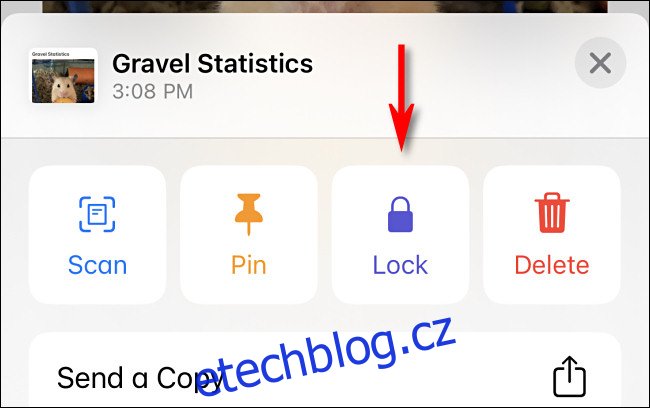
Pokud jste již dříve nastavili heslo pro aplikaci Poznámky, budete vyzváni k jeho zadání. Poté stiskněte „OK“.
Pokud heslo nemáte nastaveno, nezoufejte. Aplikace Poznámky vás vyzve k jeho vytvoření. Pamatujte si, že toto heslo budete muset použít pro zobrazení všech zamčených poznámek. Pokud máte aktivovanou synchronizaci Poznámek s iCloudem, stejné heslo bude platit pro všechna vaše Apple zařízení, která jsou přihlášena k danému iCloud účtu.
Zadejte vaše heslo a případně nápovědu k němu. Pokud to vaše zařízení podporuje, můžete také aktivovat možnost odemykání poznámek pomocí Touch ID nebo Face ID. Po zadání všech údajů stiskněte „Hotovo“.
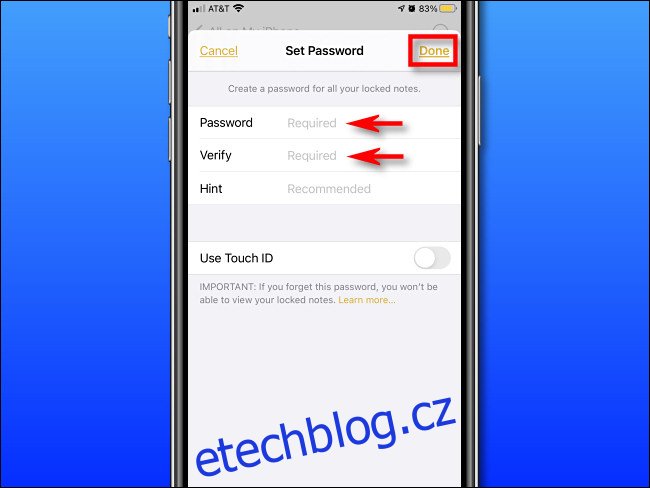
Aplikace Poznámky vám potvrdí, že byl zámek nastaven. Avšak pozor, toto pouze aktivuje nastavení zámku. Je nutné zamknout i samotnou poznámku, aby byla skutečně zabezpečená.
Chcete-li tak učinit, otevřete poznámku a klepněte na ikonu visacího zámku, kterou naleznete na panelu nástrojů.
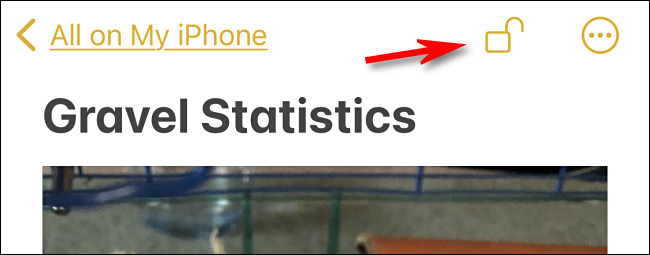
Nyní se objeví zpráva „Tato poznámka je uzamčena“. Pro ověření stiskněte „Zobrazit poznámku“.
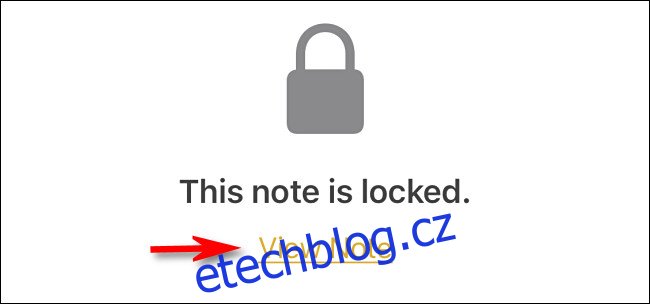
Aplikace Poznámky vás požádá o zadání hesla, které jste nastavili. Po jeho zadání stiskněte „OK“.
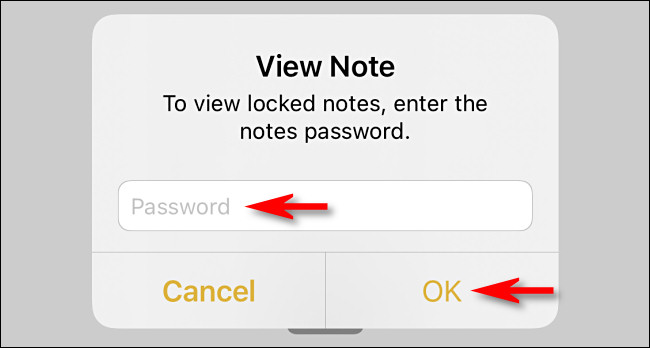
Nyní se vám zobrazí všechny fotografie, které jste vložili do zabezpečené poznámky.
Nezapomeňte také navštívit aplikaci Fotky a odstranit z ní fotografie, které jste právě ochránili heslem. Následně je potřeba navštívit i složku „Nedávno smazané“ v aplikaci Fotky a odstranit je i odtamtud.
Jak bezpečné jsou uzamčené poznámky na iPhonu nebo iPadu?
Uzamčené poznámky na iPhonu nebo iPadu jsou šifrovány na takové úrovni, že jejich prolomení je obtížné i za použití forenzních nástrojů. Nicméně, nelze je považovat za neprolomitelné. Jedna výzkumná firma nedávno objevila určité slabiny v zabezpečení aplikace Poznámky, které by mohly umožnit cílenému útočníkovi získat neomezený přístup k vašemu zařízení a uhodnout část obsahu zamčené poznámky.
I když jsou takové případy vzácné, existuje možnost, že se v aplikaci Poznámky nacházejí i další, dosud neobjevené chyby, které by mohly potenciálně ohrozit zabezpečení poznámek.
Pro běžné účely ochrany soukromí jsou však uzamčené poznámky pro většinu uživatelů dostatečně bezpečné, aby zabránily příležitostnému nahlížení. Důležité je však vybrat si heslo, které není snadno uhodnutelné!